DCP-7045N
Preguntas frecuentes y Solución de problemas |

DCP-7045N
Fecha: 15/06/2015 ID: faq00003067_000
Imprimir archivos PDF o documentos con la aplicación Brother iPrint&Scan usando Windows Phone.
Puede usar Brother iPrint&Scan para imprimir archivos guardados en OneDrive® (OneDrive® es un sistema de almacenamiento de archivos en la nube) en los siguientes formatos:
-
PDF
-
Microsoft® Word (DOC/DOCX)
-
Microsoft® Excel® (XLS/XLSX)
-
Microsoft® PowerPoint® (PPT/PPTX)
-
Imagenes (JPEG/PNG)
-
Mostrar la lista de aplicaciones en el dispositivo móvil y pulsar el icono Brother iPrint & Scan.
-
Pulsar OneDrive.
-
Se mostrará la lista de archivos guardados en OneDrive® en los formatos admitidos por Brother iPrint&Scan. Seleccionar el archivo que se desea imprimir de la lista.
-
Dependiendo del archivo, puede mostrarse una vista previa de la pagina en miniatura. Seleccionar las páginas deseadas de las miniaturas.
-
Se visualizara una vista previa de impresión. Confirmar la imagen de la pantalla de vista previa de impresión.
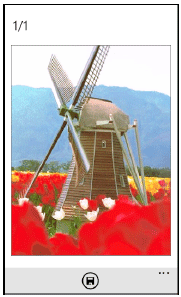
-
Pulse la parte superior de la pantalla del dispositivo móvil para mostrar o ocultar los botones de operación.
- Deslice hacia la izquierda o derecha para ver la página anterior o la siguiente.
-
Pulse la parte superior de la pantalla del dispositivo móvil para mostrar o ocultar los botones de operación.
-
Pulse
.
-
Asegúrese de que el equipo está seleccionado. Lleve a cabo una de las siguientes acciones:
-
Si se elige la máquina, proceder al Paso 9.
-
Si es un equipo diferente o si aparece "No hay dispositivo seleccionado" en la pantalla, asegúrese de que su equipo esté encendido y luego pulse Impresora I. proceder al Paso 8.
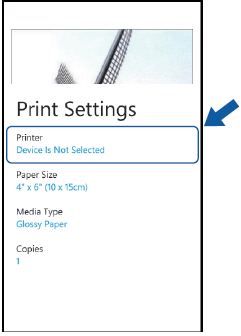
-
Si se elige la máquina, proceder al Paso 9.
-
La aplicación buscará en la red y mostrará una lista de máquinas disponibles. Toque el equipo en la lista.
Si su equipo no aparece en la lista, puede ser capaz de encontrar la máquina pulsando e introduciendo la dirección IP de su máquina. -
Pulse
. La máquina iniciará la impresión.
Preguntas frecuentes relacionadas
DCP-1610W, DCP-1612W, DCP-375CW, DCP-585CW, DCP-6690CW, DCP-7045N, DCP-7055W, DCP-7065DN, DCP-8065DN, DCP-8085DN, DCP-8110DN, DCP-8250DN, DCP-9010CN, DCP-9015CDW, DCP-9020CDW, DCP-9040CN, DCP-9042CDN, DCP-9045CDN, DCP-9055CDN, DCP-9270CDN, DCP-J132W, DCP-J140W, DCP-J152W, DCP-J315W, DCP-J4110DW, DCP-J4120DW, DCP-J515W, DCP-J525W, DCP-J552DW, DCP-J562DW, DCP-J572DW, DCP-J715W, DCP-J725DW, DCP-J752DW, DCP-J785DW, DCP-J925DW, DCP-L2520DW, DCP-L2530DW, DCP-L2540DN, DCP-L2550DN, DCP-L5500DN, DCP-L6600DW, DCP-L8400CDN, DCP-L8410CDW, HL-1210W, HL-1212W, HL-2135W, HL-2250DN, HL-2270DW, HL-3070CW, HL-3140CW, HL-3150CDW, HL-3170CDW, HL-4050CDN, HL-4070CDW, HL-4140CN, HL-4150CDN, HL-4570CDW, HL-5250DN, HL-5280DW, HL-5350DN, HL-5370DW, HL-5450DN, HL-5470DW, HL-6180DW, HL-L2340DW, HL-L2350DW, HL-L2360DN, HL-L2365DW, HL-L2370DN, HL-L2375DW, HL-L5100DN(T), HL-L5200DW(T), HL-L6250DN, HL-L6300DW(T), HL-L6400DW(T), HL-L6450DW , HL-L8250CDN, HL-L8260CDW, HL-L8350CDW, HL-L8360CDW, HL-L9200CDWT, HL-L9300CDW(TT), HL-L9310CDW(T), HL-S7000DN, MFC-1910W, MFC-255CW, MFC-295CN, MFC-490CW, MFC-5490CN, MFC-5890CN, MFC-5895CW, MFC-6490CW, MFC-6890CDW, MFC-7360N, MFC-7460DN, MFC-7840W, MFC-7860DW, MFC-790CW, MFC-795CW, MFC-8370DN, MFC-8460N, MFC-8510DN, MFC-8520DN, MFC-8860DN, MFC-8870DW, MFC-8880DN, MFC-8890DW, MFC-8950DW, MFC-9120CN, MFC-9140CDN, MFC-9320CW, MFC-9330CDW, MFC-9340CDW, MFC-9440CN, MFC-9450CDN, MFC-9460CDN, MFC-9465CDN, MFC-9840CDW, MFC-990CW, MFC-9970CDW, MFC-J265W, MFC-J415W, MFC-J430W, MFC-J4410DW, MFC-J4420DW, MFC-J4510DW, MFC-J4620DW, MFC-J470DW, MFC-J4710DW, MFC-J480DW, MFC-J491DW, MFC-J497DW, MFC-J5320DW, MFC-J5330DW, MFC-J5620DW, MFC-J5720DW, MFC-J5730DW, MFC-J5910DW, MFC-J5920DW, MFC-J5930DW, MFC-J615W, MFC-J625DW, MFC-J650DW, MFC-J6510DW, MFC-J6520DW, MFC-J6530DW, MFC-J6710DW, MFC-J6720DW, MFC-J6910DW, MFC-J6920DW, MFC-J6925DW, MFC-J6930DW, MFC-J6935DW, MFC-J825DW, MFC-J870DW, MFC-J880DW, MFC-J890DW, MFC-J895DW, MFC-L2700DW, MFC-L2710DW, MFC-L2720DW, MFC-L2730DW, MFC-L2740DW, MFC-L2750DW, MFC-L5700DN, MFC-L5750DW, MFC-L6800DW(T), MFC-L6900DW(T), MFC-L6950DW, MFC-L8650CDW, MFC-L8690CDW, MFC-L8850CDW, MFC-L8900CDW, MFC-L9550CDW(T), MFC-L9570CDW(T)
En el caso de que necesite ayuda adicional, póngase en contacto con el servicio de atención al cliente de Brother:
Comentarios sobre el contenido
Tenga en cuenta que este formulario solo se utiliza para comentarios.